Loom Screen Recorder: En komplett recension med 10 alternativ
Alla som har använt Loom Screen Recorder kan intyga dess förmåga att fånga och spela in åtgärder på skärmen. Det är ett av de mest välkända internetinspelningsverktygen och en dator- och mobilenhetsapplikation. Vad mer erbjuder Loom sina kunder förutom en skärminspelning? Är det begränsat på något sätt? När du går igenom följande delar kommer du att upptäcka mer om det. Dessutom finns det tio alternativ till Loom Screen Recorder. Kolla in dem alla nu!
Guidelista
Del 1: Recension av Loom Screen Recorder Del 2: 10 alternativ till Loom Screen Recorder Del 3: Vanliga frågor om Loom Screen RecorderDel 1: Recension av Loom Screen Recorder
Som skärminspelning fångar Loom skärmen, webbkameran eller båda samtidigt. Den är kompatibel med Windows, Mac, iOS och Android. Med hjälp av Loom kan du spela in allt innehåll på din skärm och sedan göra ytterligare redigeringar för att få din video att se roligare och mer attraktiv ut. Dessutom kan du dela dem direkt och ge feedback om någon annans arbete. Mer än 21 miljoner människor kan säga att det har blivit ett samarbetsverktyg, främst för företag och startande företag. Med denna skärminspelningsapplikation kan vem som helst kommunicera och dela information som kan ses och spelas upp var som helst och när som helst.
En annan favoritsak med Loom Screen Recorder är att inte alla kan se dina inspelningar. Du kan välja vem som kan se den och lämna kommentarer om den. Annat än det har applikationen många bra lår; se nedan några av huvudfunktionerna i Loom Screen Recorder. Fördelarna med att använda den och dess nackdelar ingår också.
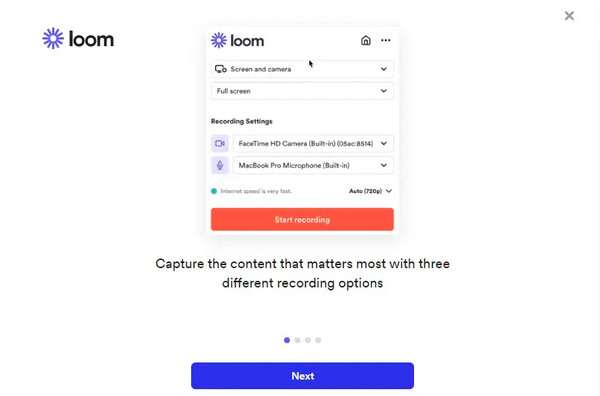

Sparar dina videor till molnet automatiskt och ger en delningslänk.
Låter dig redigera och trimma videoinspelningar direkt från webbappen Loom.
Meddelar användare när någon tittar på, reagerar på eller kommenterar deras videor.
Emoji-svar och tidsstämplade kommentarer finns tillgängliga i den inspelade videon.
100% Säker
100% Säker
- Fördelar
- Lösenordsskydd erbjuds.
- Ger obegränsat lagringsutrymme.
- Den kan fungera som en mobilapplikation.
- Nackdelar
- Kvaliteten på helskärmsinspelningen är lägre.
- Som rapporterats av användare finns det svårigheter och fel.
- Gratisversionen har flera begränsade funktioner.
Kundernas recension:
Loom Screen Recorder är ett utmärkt verktyg som låter dig snabbt spela in din skärm och förvandla den till en video som du direkt kan dela med alla. Förutom att vara en brännare har den också ett skärmdumpsverktyg, men det kan vara obehagligt att lägga till kommentarer eftersom varje gång du gör det öppnas ett annat fönster. Inspelningen är det bästa med det eftersom det finns så många inspelningsfunktioner, som ett alternativ att spela in bara din skärm eller webbkamera. Den har även stöd för systemljud. Men om du föredrar att kommentera tagna skärmdumpar är det mycket bättre att börja använda ett annat inspelningsverktyg.
Del 2: 10 alternativ till Loom Screen Recorder
För användare som föredrar ett verktyg som fungerar bäst vid redigering och skärminspelning, kan något av programmen nedan vara något för dig. Fortsätt läsa och lär dig de 10 inspelare du kan använda som ett alternativ till Loom Screen Recorder.
1. AnyRec Screen Recorder
Först på listan över alternativ till Loom Screen Recorder är ett lättviktigt program som fungerar bäst som din inspelare och redigerare, AnyRec Screen Recorder. Den stöder många inspelningslägesalternativ, som att spela in hela skärmen, ett aktivt fönster, en anpassad del av skärmen, etc. Efter inspelningen kan du göra ytterligare redigeringar i förhandsgranskningsfönstret. Bortsett från det kommer den med en anpassad snabbtangent, så att användare snabbt kan starta, stoppa, pausa och återuppta inspelningen. Du kan också ta skärmdumpar medan du gör det.


Byggd med stöd av realtidsritningar för att rita under inspelning.
Har en Zoom-in med förstoringsglas för att zooma in på en del i inspelningen.
Ta bort oönskade start- och slutdelar innan du exporterar.
Stöder olika utdataformat för video och ljud.
100% Säker
100% Säker
2. Icecream Screen Recorder
Icecream Screen Recorder är ett av alternativen till Loom Screen Recorder med ett tilltalande användargränssnitt. Men förutom att ha det låter det dig spela in hela skärmen, välja ett område att fånga, ett aktivt fönster och mer. Den spelar effektivt in flera aktiviteter på din skärm, som spel, tutorials, samtal, etc. Det är en funktionsspäckad skärminspelare, men den är på något sätt begränsad att använda i gratisversionen, vilket tvingar dig att skaffa proffsen.
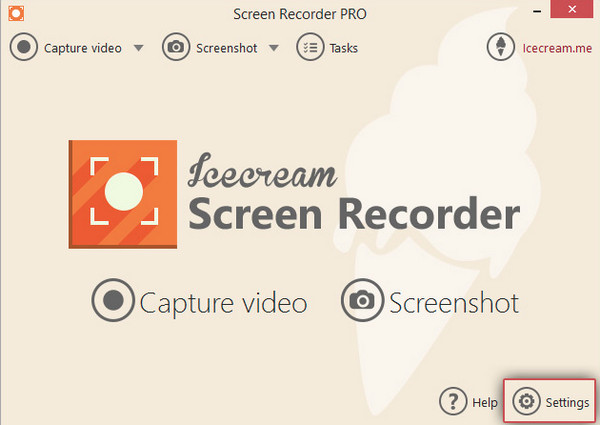
3. ShareX
ShareX är en annan bra ersättare för Loom Screen Recorder. Liksom de två första som nämnts stöder den inspelningslägen, som att välja ett område på skärmen, rulla hela skärmen, aktiva fönster och så vidare. Men förutom det är det byggt med verktyg, inklusive bildredigeraren, färgväljaren, bildeffekter, etc. Programmet rekommenderas dock inte om du letar efter en enkel skärminspelning.
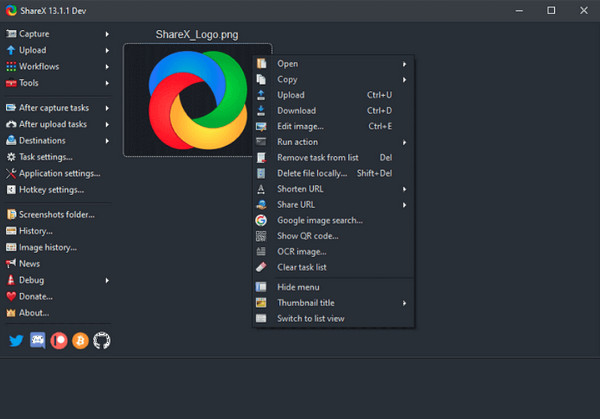
4. Screencast-O-Matic
Screencast-O-Matic är ett komplett paketprogram som har extraordinära och unika egenskaper i en inspelning. Detta alternativ till Loom Screen Recorder erbjuder användarna fyra alternativ att ta, och dessa är: Ta skärmdump, Starta Recorder, Open Editor och Öppna uppladdningar. Den har också antecknings-, zoomnings- och andra redigeringsverktyg. Även om användningen av inspelnings- och redigeringsfunktionerna inte alltid ger dig en smidig upplevelse, kan du fortfarande använda dem.
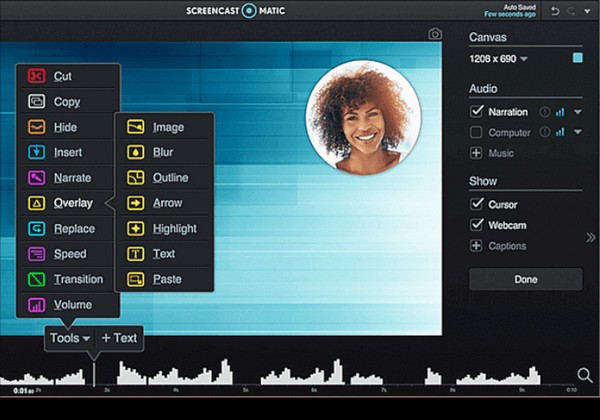
5. Bandicam
En annan lämplig ersättning för Loom Screen Recorder är Bandicam. Detta program erbjuder utmärkta video- och ljudinspelningsfunktioner. Det är en av de flitigt använda inspelningsprogramvaran, eftersom den kan spela in spel, möten, samtal, aktiviteter på sociala medier och så vidare utan eftersläpning. Dessutom låter den dig rita och lägga till kommentarer medan du spelar in med dess realtidsritningsfunktion. Men till skillnad från andra inspelare som stöder fler system är den bara begränsad till Windows. Och det kan du inte ta bort Bandicams vattenstämpel om du inte köper den.
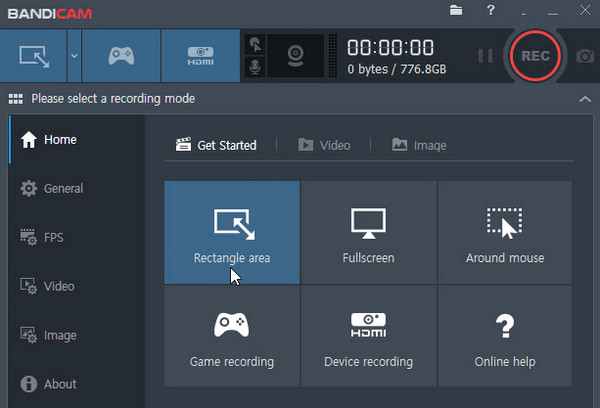
6. Snagit
Efter Bandicam är Snagit. I motsats till andra är detta Loom Screen Recorder-alternativ enklare. Som Snagit recensioner säg, det erbjuder fortfarande kraftfulla inspelningsfunktioner. Den kan fånga din skärm och kamera samtidigt och låter dig dela den direkt med populära appar och molnenheter. När du delar den kan du fortfarande behålla den redigerbara originalkopian. Men enligt användarna kraschar programmet när det används under en lång timme.
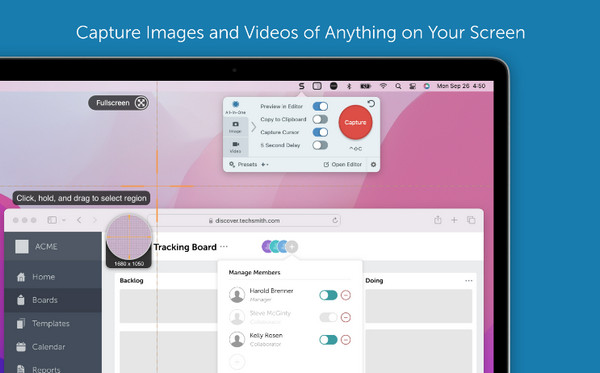
7. Screencastify
En av de berömda online-skärminspelare idag är Screencastify. Precis som Loom Screen Recorder kan du använda detta inspelningsverktyg som en Chrome-tillägg som är utmärkt för onlinemöten. Den stöder inspelnings- och redigeringslösningar, såsom sammanfogning, beskärning, trimning, lägga till överlägg etc. Nackdelen med Screencastify är dock att många funktioner är begränsade i gratisversionen; även om du kan använda den har den för många begränsningar.

8. ActivePresenter
ActivePresenter fångar varje ögonblick på din datorskärm, inklusive möten, handledningar, onlineinnehåll och mer. Detta alternativ för Loom Screen Recorder låter dig spela in din skärm eller skapa en bild. Även om vissa säger att dess användargränssnitt inte är lika tilltalande som andra, låter det dig snabbt hitta de verktyg du vill använda. Du kan redigera, trimma och kommentera på Zoom, Microsoft Meeting och andra inspelningar. Men när det gäller övergångar och animationer har den bara standard.
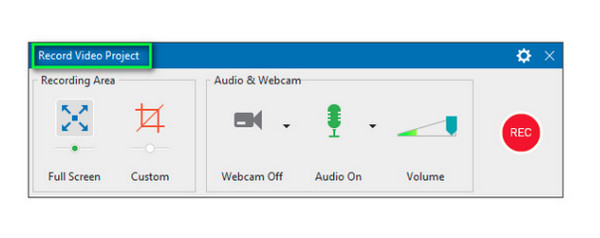
9. SmartPixel
Förutom att vara ett skärminspelningsverktyg kan SmartPixel också vara ditt redigeringsprogram. Den är effektiv att använda som ersättning för Loom Screen Recorder, eftersom den stöder inspelningshandledning, webbkamera, spel och andra skärmaktiviteter snabbt. Dessutom stöder programmet viktiga redigeringsverktyg, som delning, trimning, sammanfogning av klipp och mer. Även om det går snabbt att spara, kan du behöva hjälp med att installera programvaran.
10. GoPlay Editor
Nu är den sista på listan över alternativ till Loom Screen Recorder GoPlay Editor. Det är främst för att redigera YouTube-videor snabbt, men det är också effektivt för att spela in skärmaktiviteter, webbkameror och spel. Du kan sedan lägga till undertexter, bild- eller videoöverlägg, ljudeffekter, visuella effekter och så vidare. Men förvänta dig inte för mycket av dem eftersom GoPlay bara innehåller några få övergångar och effekter, och sparprocessen tar tid.
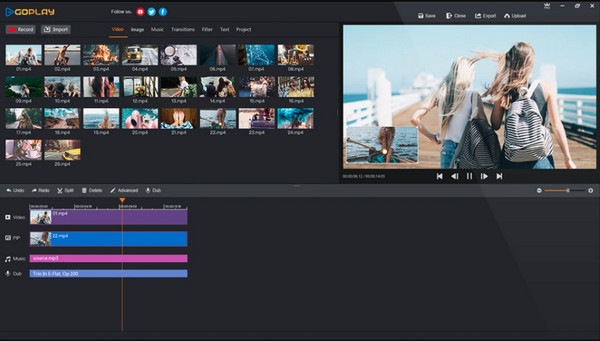
Del 3: Vanliga frågor om Loom Screen Recorder
-
Hur länge kan jag spela in med en Loom Screen Recorder?
Till att börja med har användare en inspelningsgräns på 5 minuter. För utbildningsanvändare har de ett 45-minuterserbjudande att spela in skärmar. Om du vill spela in under en längre tid, välj ett Business- och Enterprise-konto.
-
Var gör Loom Screen Recorder-videor?
Alla dina videobandspelare Loom-videor lagras i My Video Library. Du hittar den på Looms officiella hemsida.
-
Kan alla se mina inspelade Loom-videor?
Nej. Ingen kan söka i dina inspelade videor och kunna titta på dem om du inte delar dem med dem. Du är den enda som har tillgång till alla dina inspelningar, så oroa dig inte.
Slutsats
Det är allt för idag! De recension av Loom Screen Recorder förhoppningsvis hjälper dig att lära känna Loom bättre, med dess funktioner och för- och nackdelar. Om du tycker att det inte är det bästa kan du prova ett av de givna alternativen till Loom Screen Recorder, varav ett är AnyRec Screen Recorder. Programmet registrerar skärmaktiviteter och tar effektivt skärmdumpar under inspelning. Att lägga till kommentarer och redigera dina inspelningar är också möjligt med denna utmärkta inspelare. Prova det nu!
100% Säker
100% Säker
